| 1. |
描画パレットで [長方形]をクリックし、ドラッグして縦長の細い長方形を描きます。長方形の色は、カラースタイルパレットの[塗り]シートで赤に設定し、[線]シートで線は[なし]にしておきます。 [長方形]をクリックし、ドラッグして縦長の細い長方形を描きます。長方形の色は、カラースタイルパレットの[塗り]シートで赤に設定し、[線]シートで線は[なし]にしておきます。 |
|
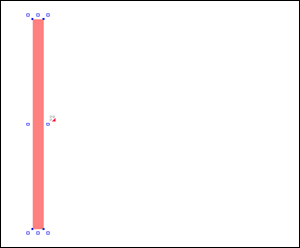 |
 |
| 2. |
カラースタイルパレットの[透明度]を50%に指定して、キーボードの[ENTER]キーを押します。 |
|
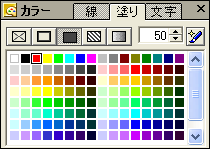 |
 |
| 3. |
変形パレットの[W]の値を調べておきます(Wは長方形の幅を示しています)。 |
 |
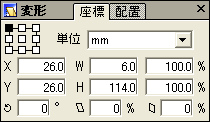 |
 |
| 4. |
長方形を選択したまま、[変形−移動/複写]を選択し、次のように設定します。
・[指定方法]→[相対]、[X座標]→3.で調べた[W]の倍数。ここでは[12]mm、[連続指定]→[等間隔]、[繰返回数]→[9] |
|
 |
 |
| 5. |
長方形が等間隔でコピーされます。 |
|
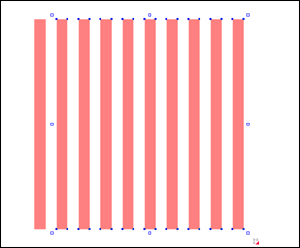 |
 |
| 6. |
描画パレットの [図形の選択(拡大/縮小)]をクリックし、すべての長方形を選択したら、四隅のハンドルを[Shift]キーと[Ctrl]キーを押しながらドラッグして90度回転させます。 [図形の選択(拡大/縮小)]をクリックし、すべての長方形を選択したら、四隅のハンドルを[Shift]キーと[Ctrl]キーを押しながらドラッグして90度回転させます。
※[Shift]キーを押しながら回転させると、45度単位の回転に、[Ctrl]キーを押しながらドラッグするとコピーになります。2つのキーを一度に利用します。 |
|
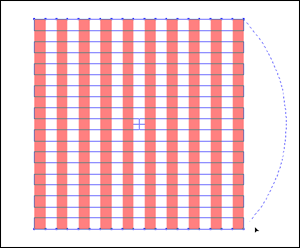 |
 |
| 7. |
マウスのボタンを離すと、長方形が回転してコピーされます。これでギンガムチェックの完成です。 |
|
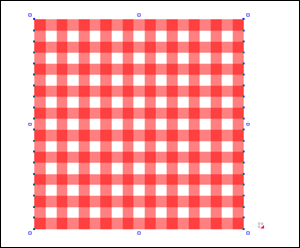 |